Los archivos PDF contienen hipervínculos para que los lectores puedan acceder a información o contenido adicional a través de las páginas web. Esto ayuda a reducir el recuento de palabras de manera efectiva en los documentos PDF. Sin embargo, si su hipervínculo adjunto en el PDF ya no funciona o no se abre, es importante eliminarlo de inmediato. En este artículo, explicaremos en detalle algunos editores de PDF de buena reputación a través de los cuales puede eliminar enlaces de archivos PDF fácilmente.
Parte 1: ¿Cómo eliminar enlaces de PDF?
Si desea eliminar enlaces de PDF, UPDF para Windows y Mac es una de las mejores soluciones de edición de PDF en el mercado actual. UPDF es un software rápido que le permite eliminar enlaces del formato PDF y es más fácil de usar. Además, UPDF es conocido por su seguridad líder en la industria y su experiencia de usuario de primer nivel.
Windows • macOS • iOS • Android 100% Seguro

Con UPDF, puede:
- Abra y lea archivos PDF con múltiples modos y excelente navegación
- Agregue comentarios y marcas a documentos PDF con varias herramientas
- Realizar ediciones (incluida la adición de texto nuevo, la eliminación de texto, la modificación del texto existente o el cambio del formato del documento)
- Agregue un enlace a PDF y edite las propiedades del enlace fácilmente
- Comprime el tamaño de un archivo PDF con facilidad
- Comparta un PDF con otros a través de un enlace y correo electrónico
- Organiza las páginas en PDF sin problemas
- Convierta sus archivos PDF a otros formatos de archivo, incluidos Word, Excel, CSV, Text, RTF, HTML, XML, etc.
- La función OCR le permite convertir archivos PDF escaneados en archivos que se pueden buscar y editar.
Si está buscando eliminar enlaces de un PDF, el editor de PDF UPDF puede ayudarlo con unos pocos clics. Siga los pasos a continuación para eliminar rápidamente los enlaces de un PDF:
Paso 1. Importar archivo PDF
Inicie la aplicación UPDF y haga clic en el botón "Abrir archivo" que aparece en la interfaz principal de la aplicación. Este botón inicia un explorador desde el que puede seleccionar el archivo PDF en el que desea eliminar los enlaces del PDF.
Paso 2. Entrar en el modo de editar
Ahora haga clic en el botón "Editar PDF" que aparece en la barra lateral izquierda. Usaremos esta sección para eliminar enlaces de archivos PDF.
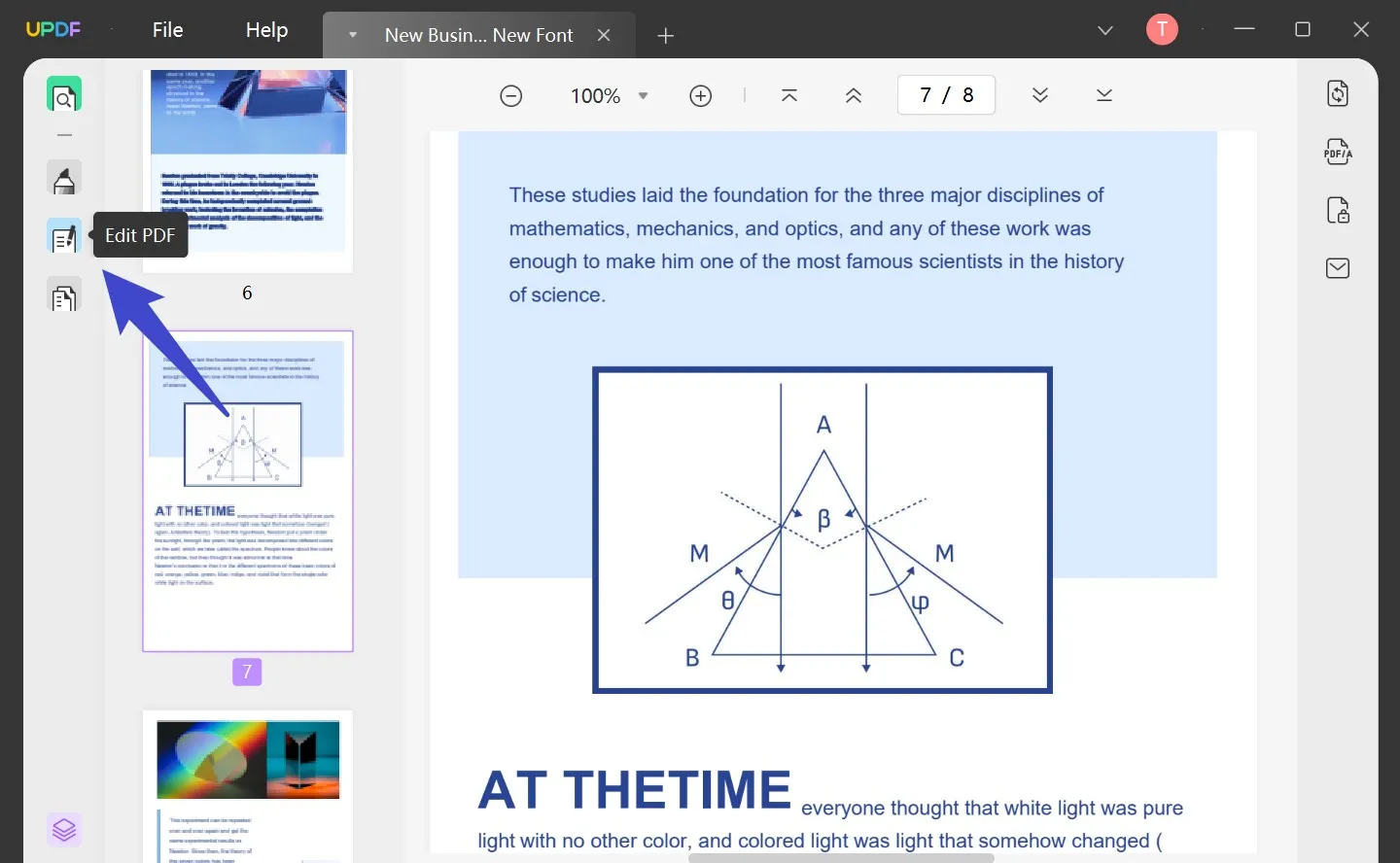
Paso 3. ¿Cómo eliminar el enlace del PDF?
Ahora seleccione el enlace que desea eliminar, haga clic derecho y seleccione "Eliminar" para eliminar el enlace.
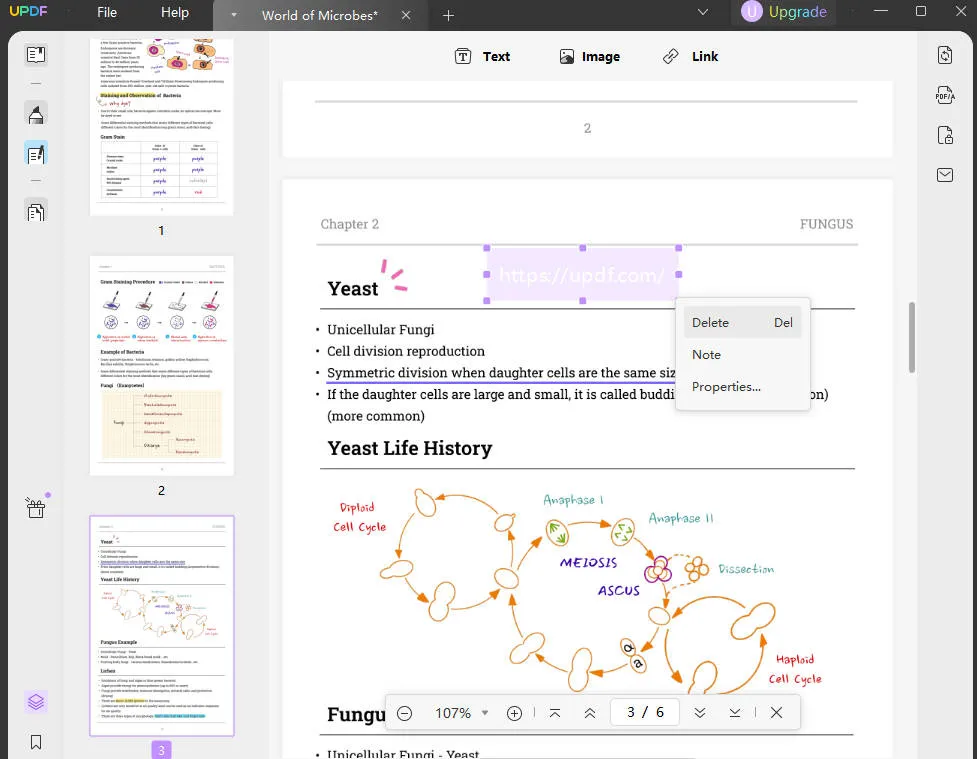
Windows • macOS • iOS • Android 100% Seguro
Parte 2: ¿Cómo encuentro enlaces ocultos en un PDF?
Todos los enlaces que se agregan a un documento PDF no son visibles si se leen generalmente en un visor de PDF. Si desea encontrar estos enlaces ocultos en su documento PDF, considere seguir los siguientes pasos para obtener más información sobre el proceso:
- Paso 1: Abra un documento PDF que tenga enlaces ocultos en PDF con UPDF.
- Paso 2: Haga click "Editar PDF" del panel izquierdo. Puede ver todos los enlaces que se han agregado al PDF.
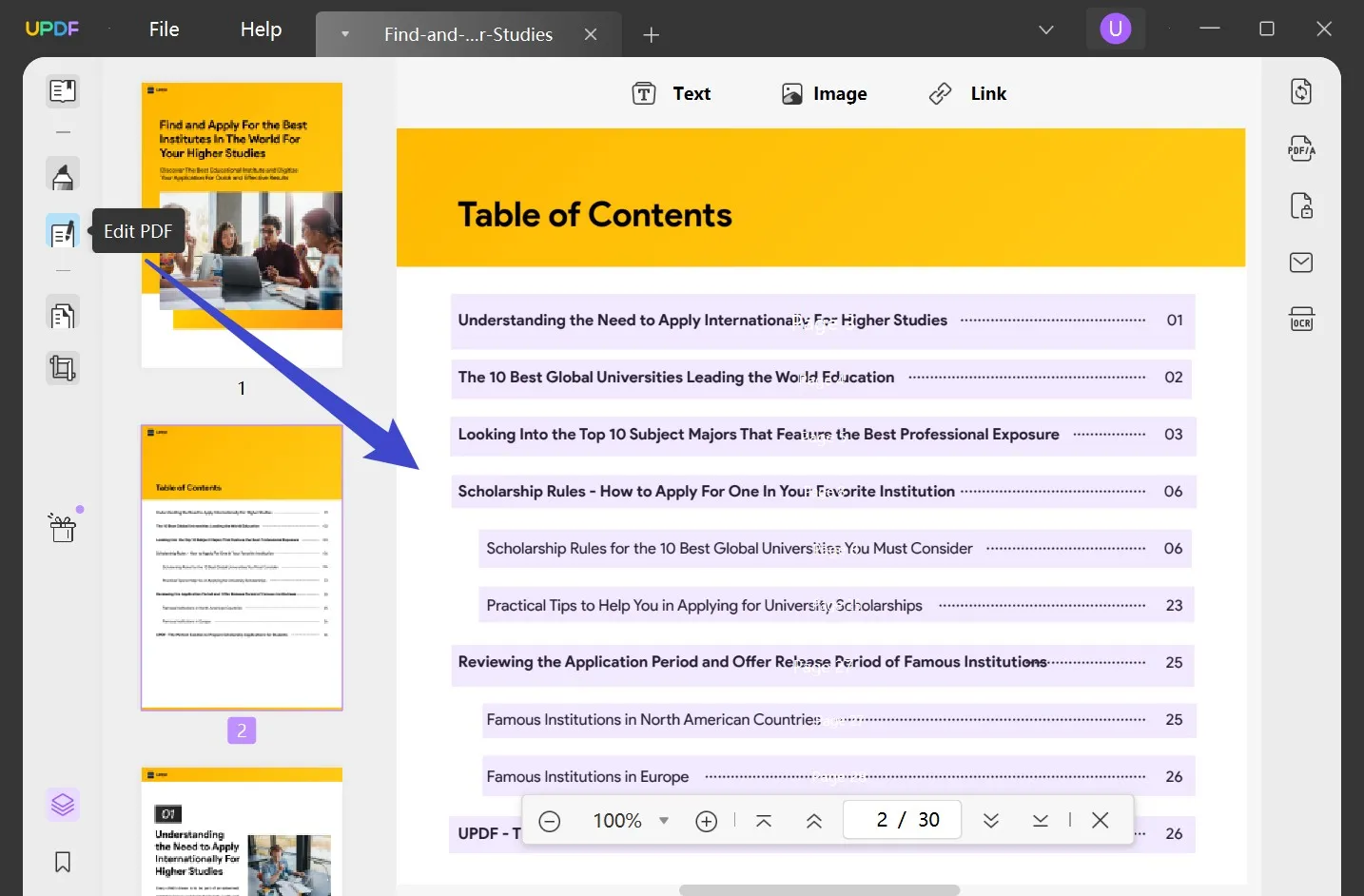
Nota: Si estás en cualquier otra pestaña, no podrás ver los enlaces. Por ejemplo, si está en la sección "Lector" de UPDF, los enlaces no serán visibles para usted.
Windows • macOS • iOS • Android 100% Seguro
Parte 3: ¿Cómo elimino varios hipervínculos de un PDF?
¿Qué sucede si tiene varios hipervínculos agregados a su documento PDF? Incluso si es un usuario de Windows o Mac, puede eliminar estos enlaces fácilmente con la ayuda de UPDF. Veamos cómo puedes hacer esto:
- Paso 1: Abra su documento PDF en UPDF y vaya a la pestaña "Editar PDF" en el panel izquierdo.
- Paso 2: Al seleccionar la sección respectiva, los enlaces se volverán visibles para usted. Deberá seleccionar varios hipervínculos manteniendo presionada la tecla "Ctrl" para Windows y la tecla "Comando" para Mac y seleccionando los enlaces con el cursor.
- Paso 3: Una vez seleccionados, haga clic derecho en los enlaces seleccionados y proceda a la opción "Eliminar" en la lista que aparece en el menú desplegable.
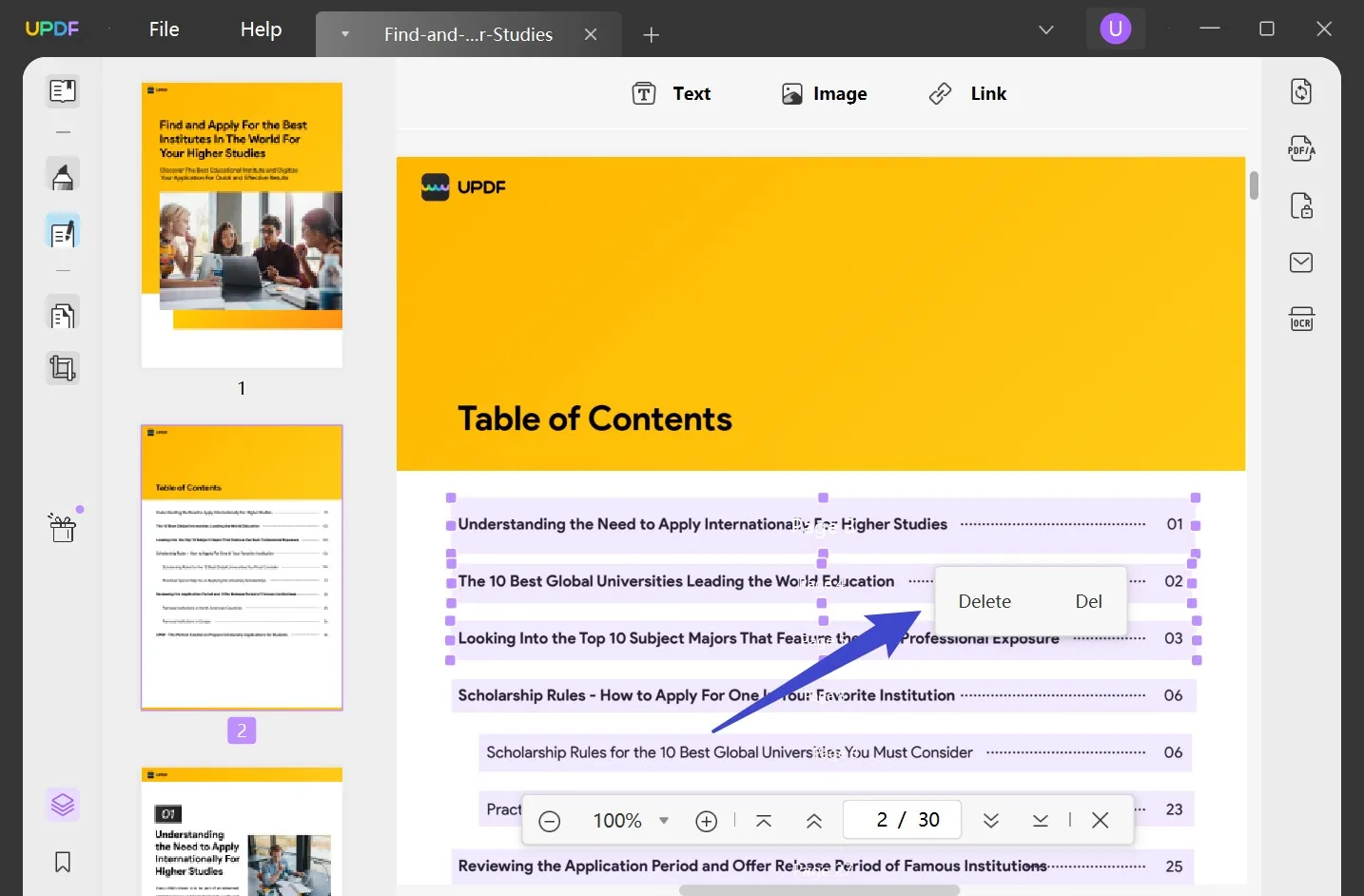
Windows • macOS • iOS • Android 100% Seguro
Parte 4: ¿Cómo guardo un PDF sin hipervínculos?
Hay otra técnica impresionante para deshacerse de los hipervínculos. Con UPDF, simplemente puede aplanar el documento PDF si desea guardarlo sin hipervínculos. Para saber cómo puede proceder con la herramienta de edición de PDF, consulte los pasos proporcionados:
- Paso 1: al abrir el documento en UPDF, deberá acceder a la pestaña "Guardar como otro" en la barra de herramientas derecha. Seleccione la opción de "Guardar como Flatten..." en el menú desplegable.
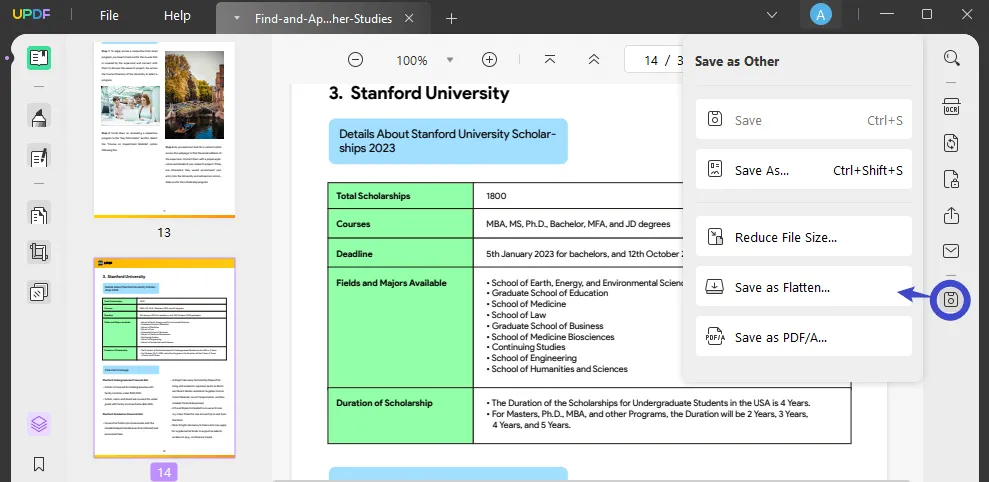
- Paso 2: al seleccionar el modo aplanado, haga clic en "Guardar como" para concluir el proceso.

Windows • macOS • iOS • Android 100% Seguro
Parte 5: ¿Por qué elimina los enlaces de los documentos PDF?
La pregunta que surge con respecto al tema en discusión es por qué uno intentaría eliminar los enlaces de su documento PDF. Para resumir las razones, esta parte presenta algunos escenarios potenciales que lo ayudarían a comprender por qué uno buscaría esta opción para sus documentos PDF.
- Si ha agregado enlaces rotos en su documento PDF, enviar este documento a otro usuario profesionalmente sería muy malo para usted. Lo mejor es eliminar dichos enlaces rotos para que el otro usuario nunca tenga ningún inconveniente.
- Los documentos que tienen enlaces innecesarios agregados pueden dar lugar a problemas de plagio. Independientemente de cuál haya sido la utilidad de los enlaces, aún pueden convertirse en un desastre para el usuario.
- En lugar de redirigir a alguien a otros enlaces, es importante eliminarlos para que el lector pueda permanecer en el documento que desea que lea.
- Los enlaces pueden destruir la autenticidad de su contenido escrito, lo cual es una gran pérdida monetaria y daña su reputación como profesional.
Conclusión
¿Está intentando eliminar enlaces de archivos PDF? Haga su trabajo más fácil y simple a través de este artículo, ya que hemos recopilado toda la información relacionada en él. Para brindarle comodidad, hemos explicado la herramienta PDF UPDF a través de la cual puede eliminar todos los enlaces en los archivos PDF sin esfuerzo.
Windows • macOS • iOS • Android 100% Seguro
 UPDF
UPDF
 UPDF para Windows
UPDF para Windows UPDF para Mac
UPDF para Mac UPDF para iPhone/iPad
UPDF para iPhone/iPad UPDF para Android
UPDF para Android UPDF AI ONLINE
UPDF AI ONLINE UPDF Sign
UPDF Sign Leer PDF
Leer PDF Anotar PDF
Anotar PDF Editar PDF
Editar PDF Convertir PDF
Convertir PDF Crear PDF
Crear PDF Comprimir PDF
Comprimir PDF Organizar PDF
Organizar PDF Combinar PDF
Combinar PDF Dividir PDF
Dividir PDF Recortar PDF
Recortar PDF Eliminar páginas de PDF
Eliminar páginas de PDF Girar PDF
Girar PDF Firmar PDF
Firmar PDF Formulario PDF
Formulario PDF Comparar PDFs
Comparar PDFs Proteger PDF
Proteger PDF Imprimir PDF
Imprimir PDF Proceso por Lotes
Proceso por Lotes OCR
OCR Nube UPDF
Nube UPDF Sobre UPDF IA
Sobre UPDF IA Soluciones de UPDF IA
Soluciones de UPDF IA Preguntas frecuentes sobre UPDF IA
Preguntas frecuentes sobre UPDF IA Resumir PDF
Resumir PDF Traducir PDF
Traducir PDF Explicar PDF
Explicar PDF Chat con PDF
Chat con PDF Chat con imagen
Chat con imagen PDF a Mapa Mental
PDF a Mapa Mental Chat con IA
Chat con IA Guía del Usuario
Guía del Usuario Especificaciones Técnicas
Especificaciones Técnicas Actualizaciones
Actualizaciones Preguntas Frecuentes
Preguntas Frecuentes Trucos de UPDF
Trucos de UPDF Blog
Blog Sala de Prensa
Sala de Prensa Reseñas de UPDF
Reseñas de UPDF Centro de Descargas
Centro de Descargas Contacto con nosotros
Contacto con nosotros










